どーも!りゅうです(「・ω・)「
パソコンのキーボード拭く際に、
キーがめっちゃ押されて誤操作されてお困りの方へ朗報!!
キーボード操作を無効にしてくれる「KeyboardCleanTool」の
インストール方法と使い方をご紹介します!
無料のツールです!
インストール手順
・ KeyboardCleanToolの公式HPにアクセスしてダウンロード
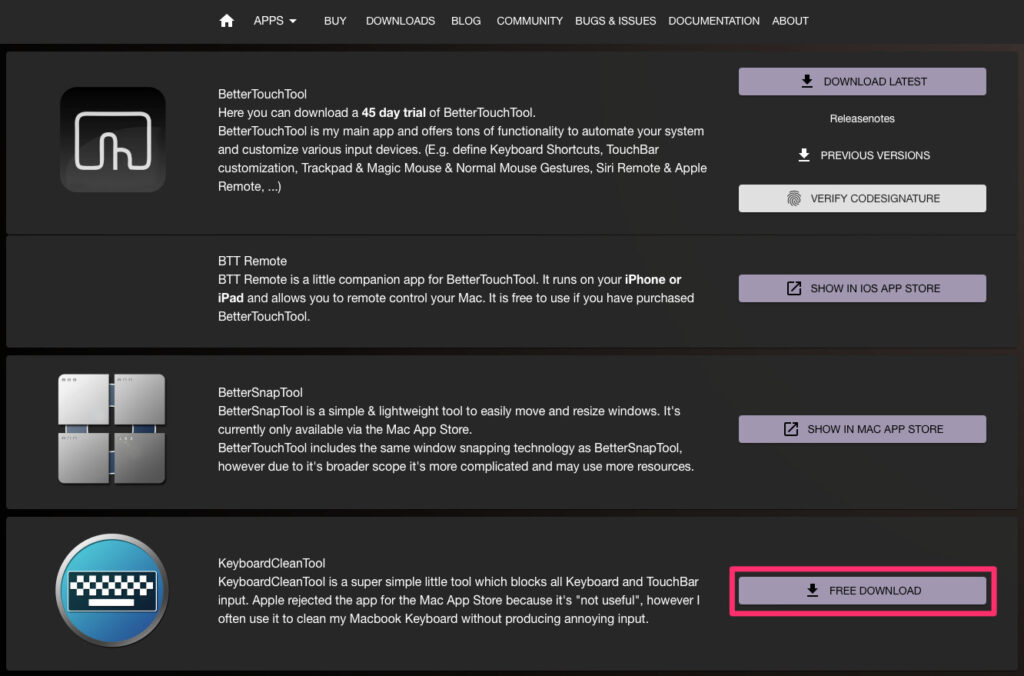
・「許可」

・ダウンロードされた「KeyboardCleanTool」をアプリケーションフォルダに移動する
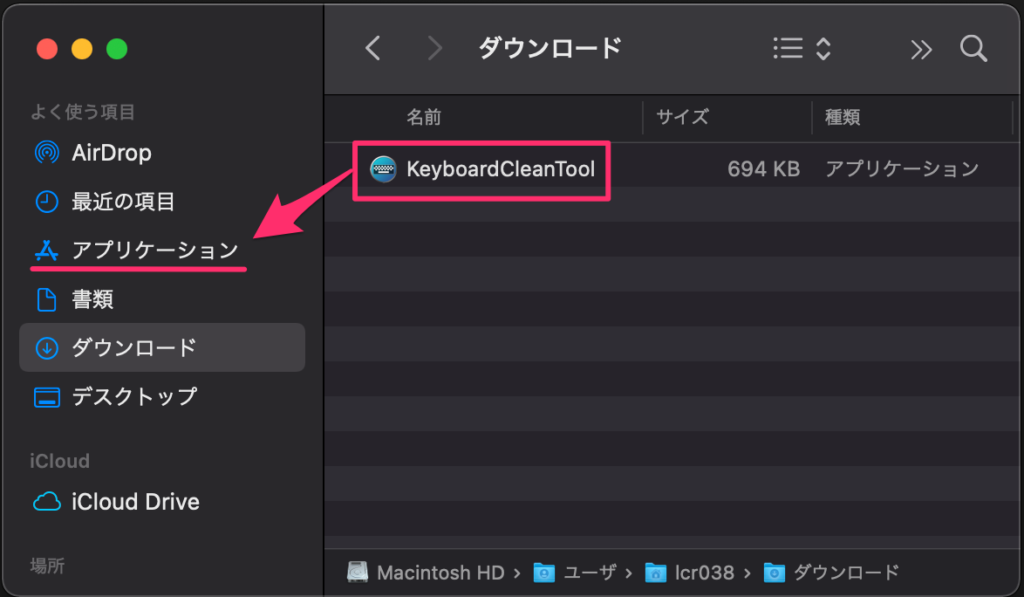
これでインストール完了です👏✨
アクセシビリティの許可
・起動
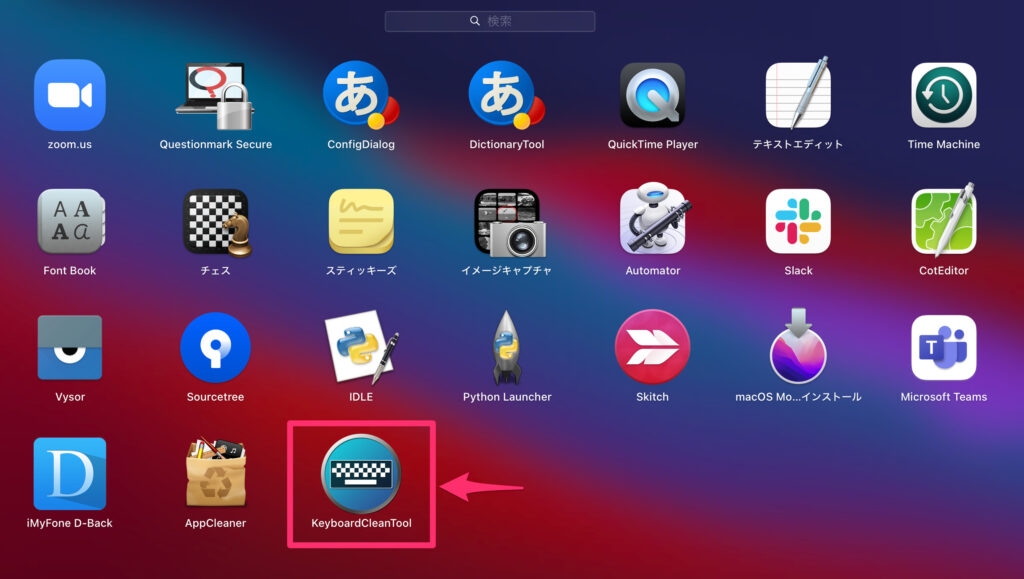
・「開く」
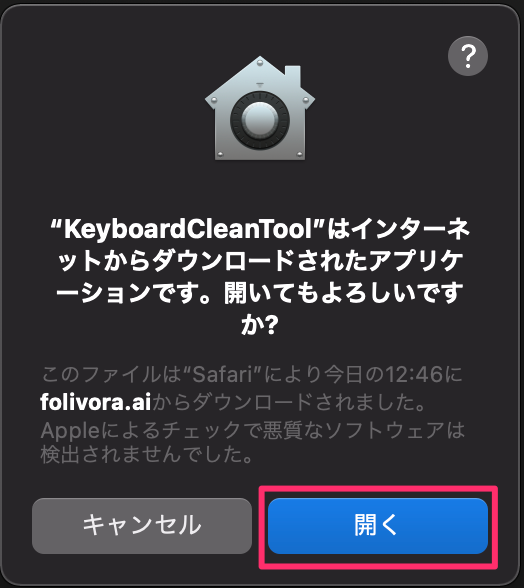
・「Click to start cleaning mode / lock the keyboard!」ボタンをクリック
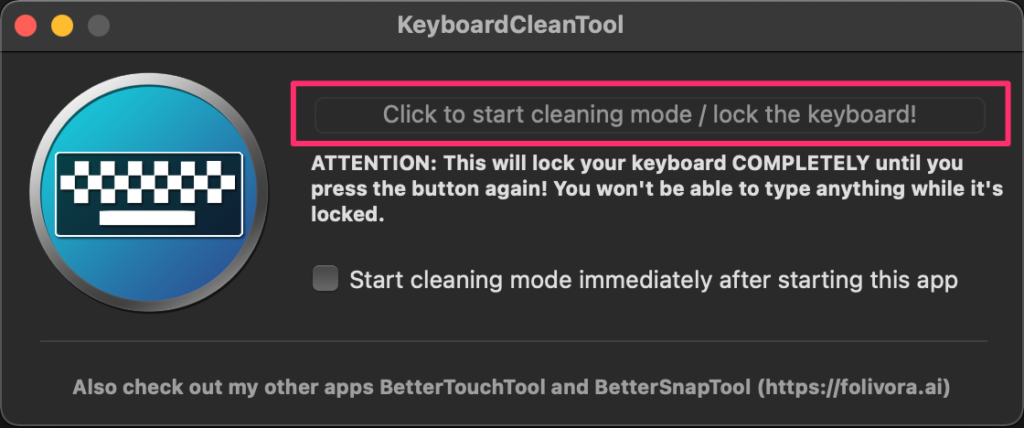
・OK
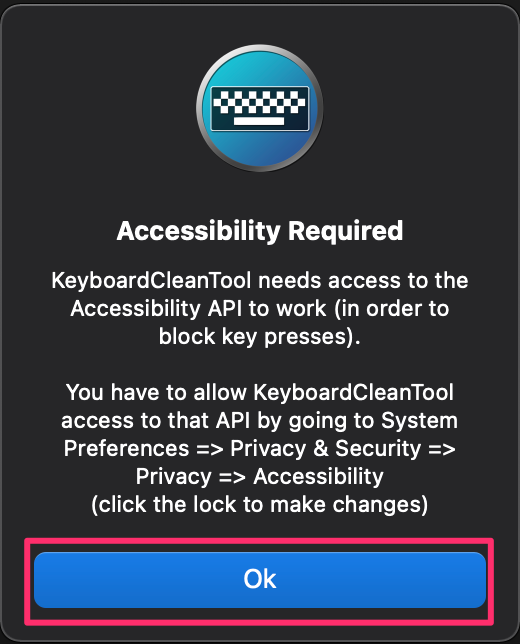
・”システム環境”を開く
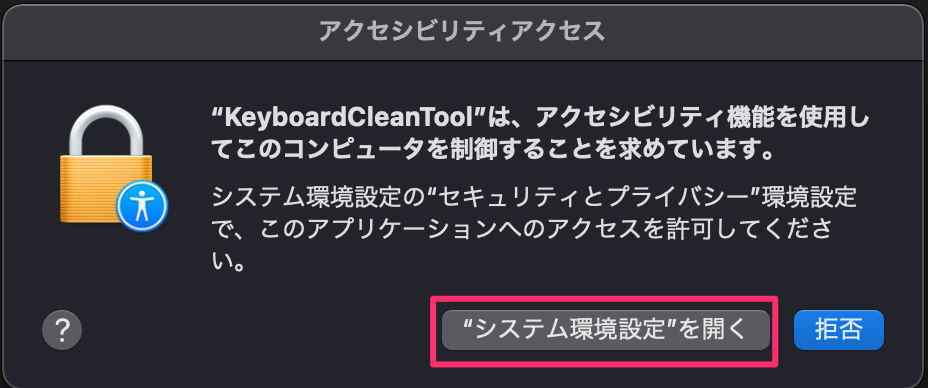
・カギのアイコンをクリック
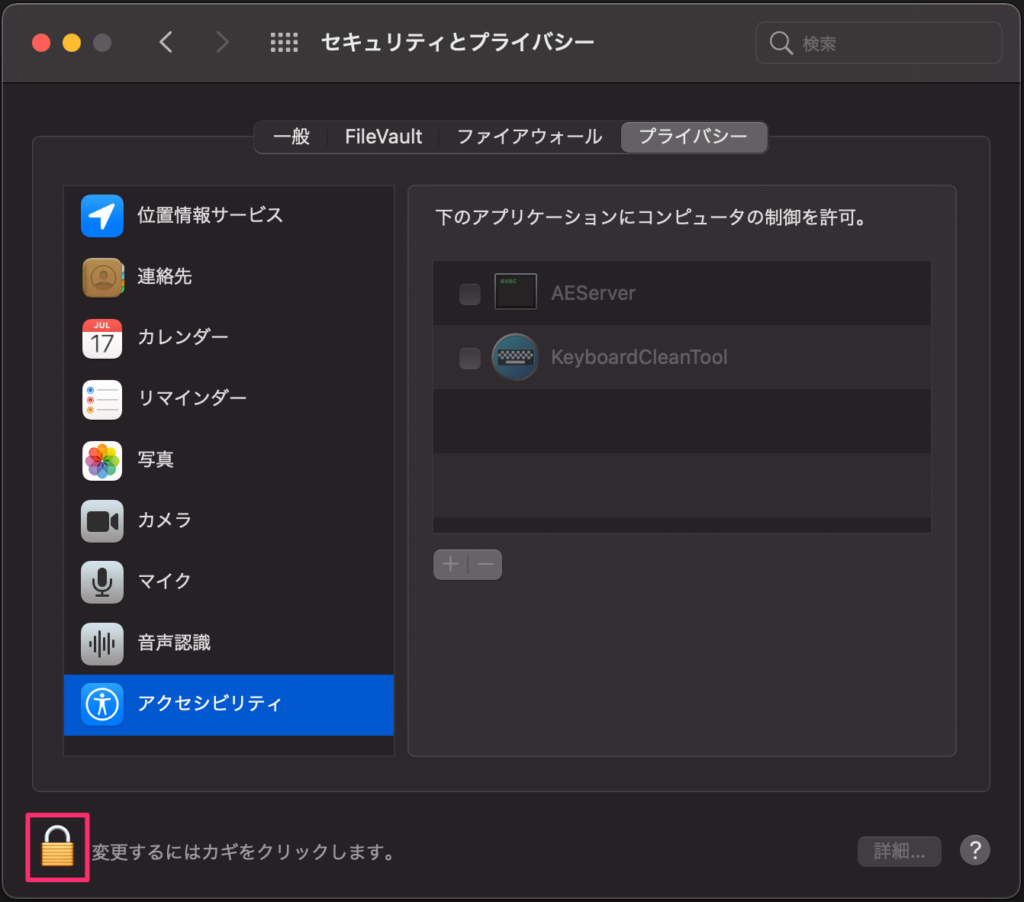
・パスワードをいれて「ロック解除」ボタンをクリック
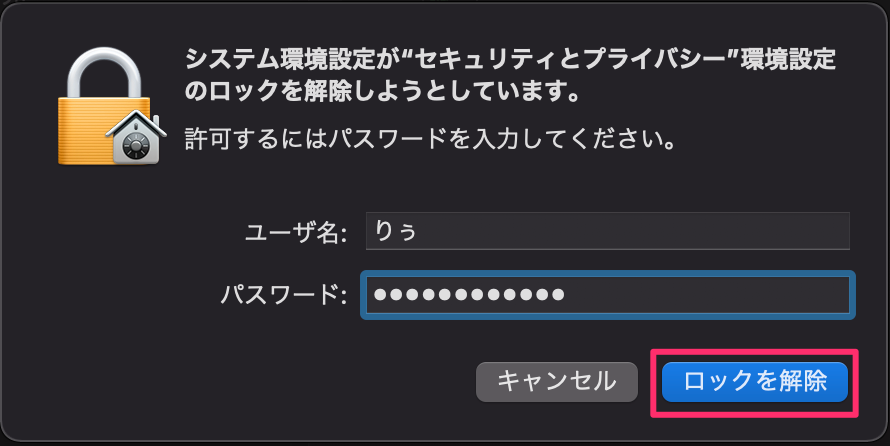
・カギが空いたら「KeyboardCleanTool」にチェックを入れる
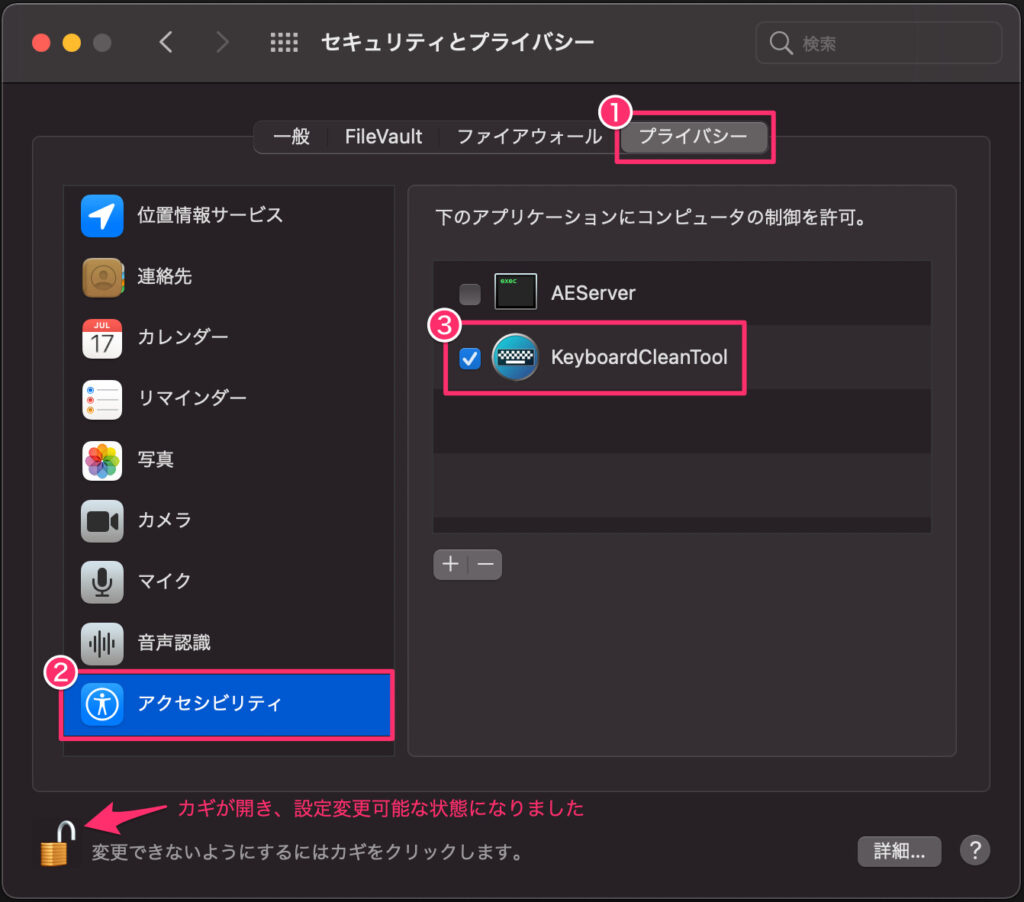
・カギアイコンをクリックしてカギを閉めて、設定完了!
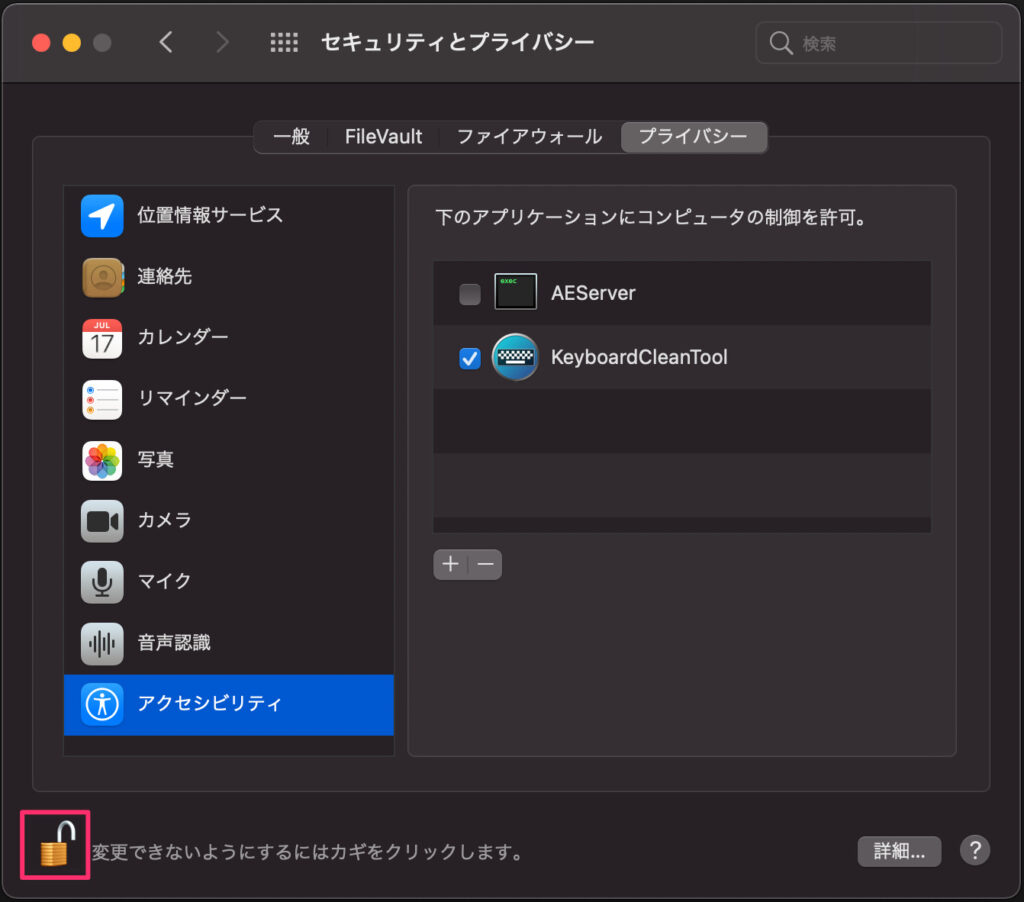
KeyboardCleanToolの使い方
キーボード操作を無効にする
・「Click to start cleaning mode / lock the keyboard!」ボタンをクリックするだけ!
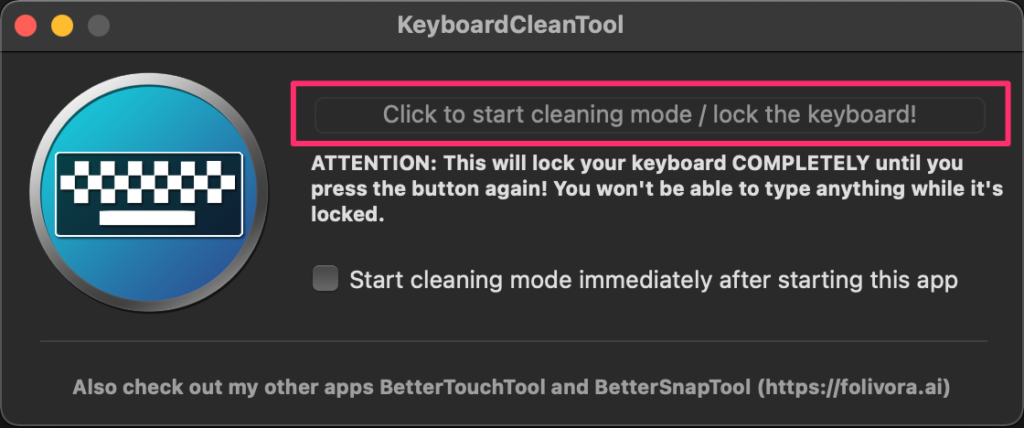
・左のアイコンがオレンジになればキーボードがロックされている状態です!
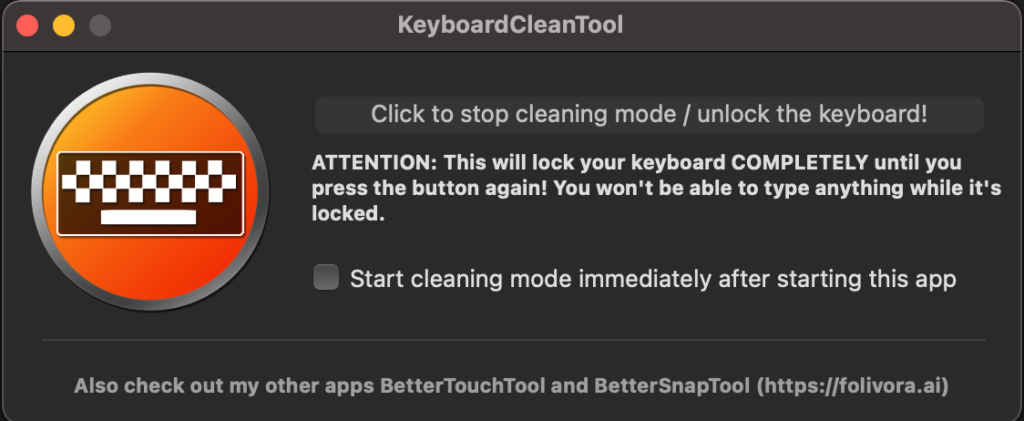
キーボード操作を有効にする
・「Click to start cleaning mode / unlock the keyboard!」ボタンをクリックするとキーボードが操作できる状態に戻ります!

アプリ起動時にキーボードロックする設定
「Start cleaning mode immediately after starting this app」にチェックを入れると、
「KeyboardCleanTool」アプリを起動したらすぐにキーボードがロックされるようになります!
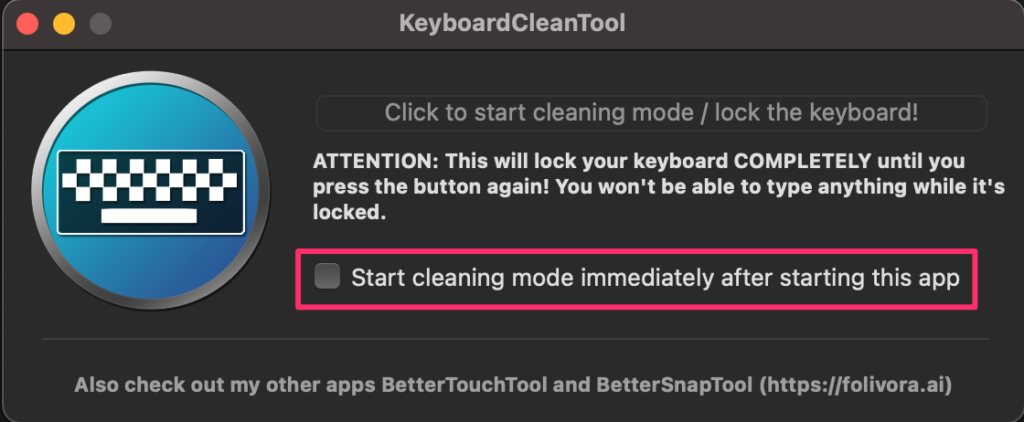
あとがき
お疲れ様でした!
これであなたもキーボードクリーンマスターですね(∩’-‘⊂)シュッ
それでは次の記事でお会いしましょう!








